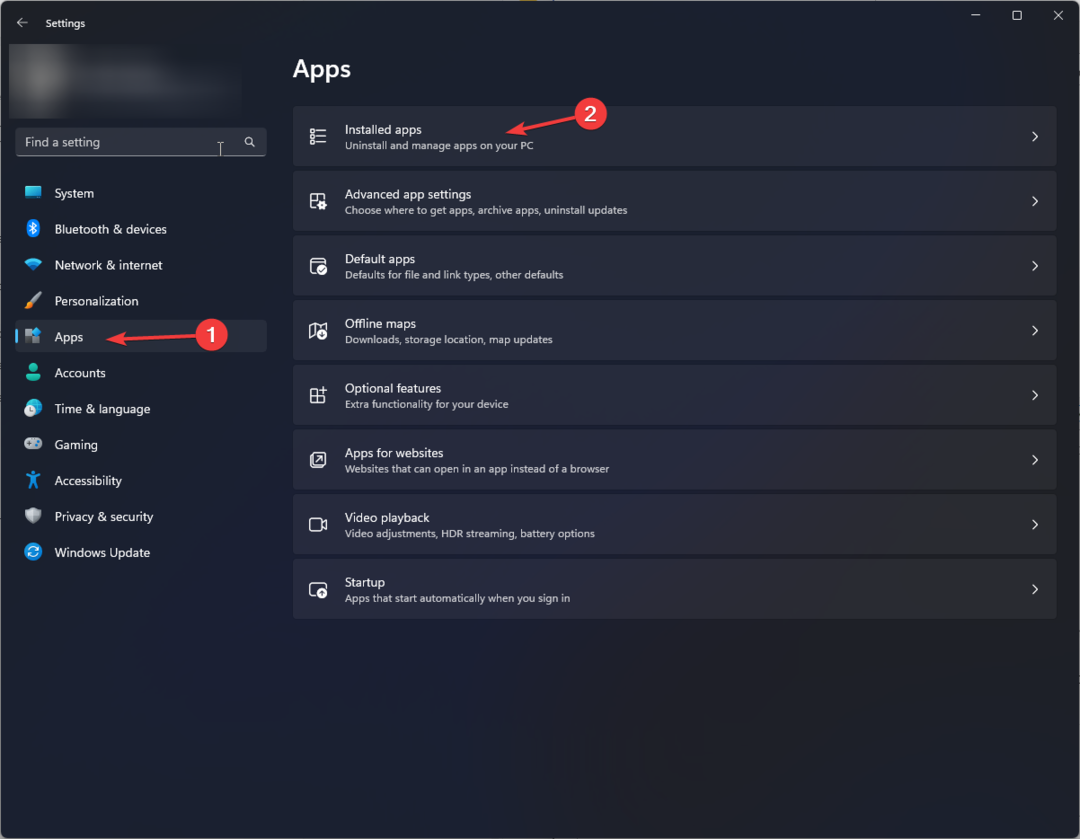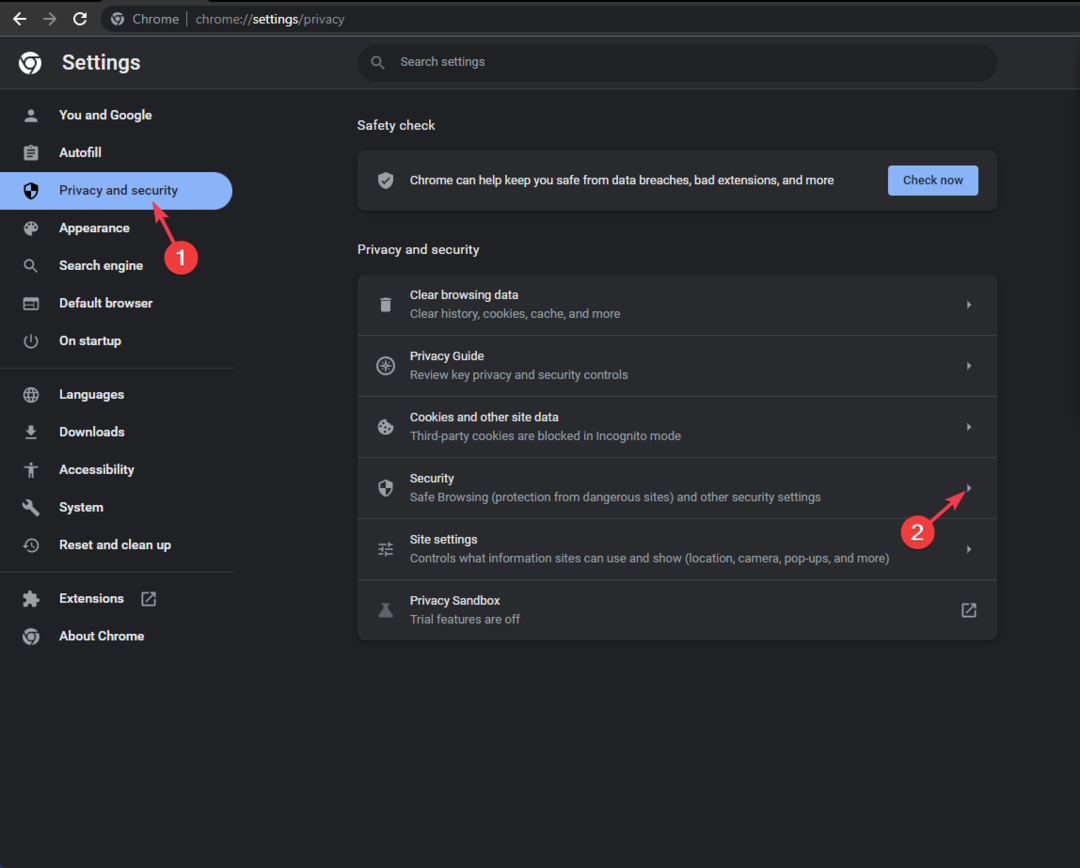まず、Robloxのサーバーステータスを確認します
- Roblox エラー コード 529 を修正するには、Roblox アカウントからサインアウトしてサインインし、ブラウザーのキャッシュをクリアし、拡張機能を無効にするか、アプリを再インストールします。
- エラーの詳細については、読み続けてください。
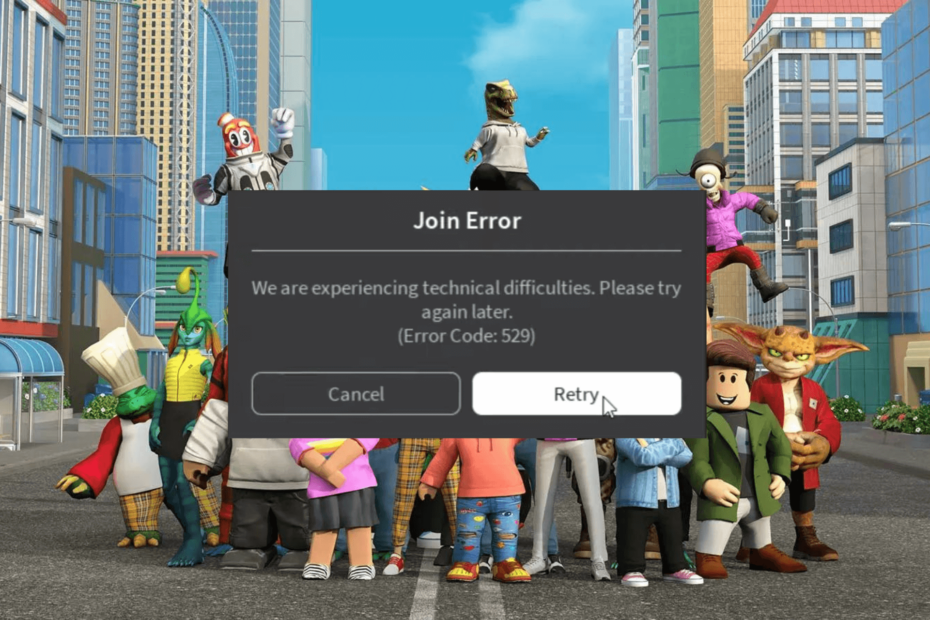
多くのユーザーから、次のようなエラー メッセージが表示されると苦情が寄せられています。 技術的な問題が発生しています。 エラー コード 529 で後でもう一度お試しください。 Robloxアカウントにアクセスしようとしているとき。
このガイドでは、考えられる原因を説明し、エラー メッセージをすぐに取り除くための効果的な解決策を提供します。
Roblox のエラー コード 529 は何を意味しますか?
529 エラーは HTTP エラーを指します。これは、クライアントが Web サービスに接続できないか、VIP サーバーに関する Roblox の技術的な問題である可能性があることを意味します。 主な理由は次のとおりです。
どのようにテスト、レビュー、評価するのでしょうか?
私たちは過去 6 か月間、コンテンツの制作方法に関する新しいレビュー システムの構築に取り組んできました。 その後、これを使用して、作成したガイドに関する実際の実践的な専門知識を提供するために、ほとんどの記事を書き直しました。
詳細については、こちらをご覧ください WindowsReport でのテスト、レビュー、評価の方法.
- メンテナンスまたはインターネット接続障害のため、サーバーがダウンしています。
- ブラウザまたは古いオペレーティング システム上の破損したキャッシュ、または不要な拡張機能。
- Roblox のエラー コード 529 を修正するにはどうすればよいですか?
- 1. Roblox アカウントからサインアウトしてサインインする
- 2. DNS のフラッシュ コマンドと Winsock のリセット コマンドを実行します。
- 3. DNSサーバーを変更する
- 4. ブラウザのキャッシュをクリアし、不要な拡張機能を無効にします
- 5. アプリを再インストールする(最後の手段)
Roblox のエラー コード 529 を修正するにはどうすればよいですか?
Roblox ログイン エラー コード 529 を修正する手順に進む前に、次の予備チェックを行ってください。
- 安定したインターネット接続があるかどうかを確認し、VPN を無効にします。
- ブラウザを使用している場合は Roblox クライアントを使用してみてください。その逆も同様です。
- コンピュータとルーターを再起動して接続を更新し、 Robloxサーバーのステータス.
1. Roblox アカウントからサインアウトしてサインインする
- ブラウザを開いて Roblox アカウントにログインします。
- クリック 装備 アイコンをクリックし、 設定 右上隅のアイコンをクリックします。
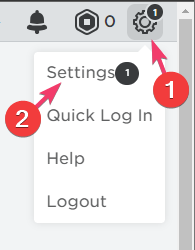
- に行きます 安全 左側のペインからタブをクリックし、 他のすべてのセッションからログアウトする.
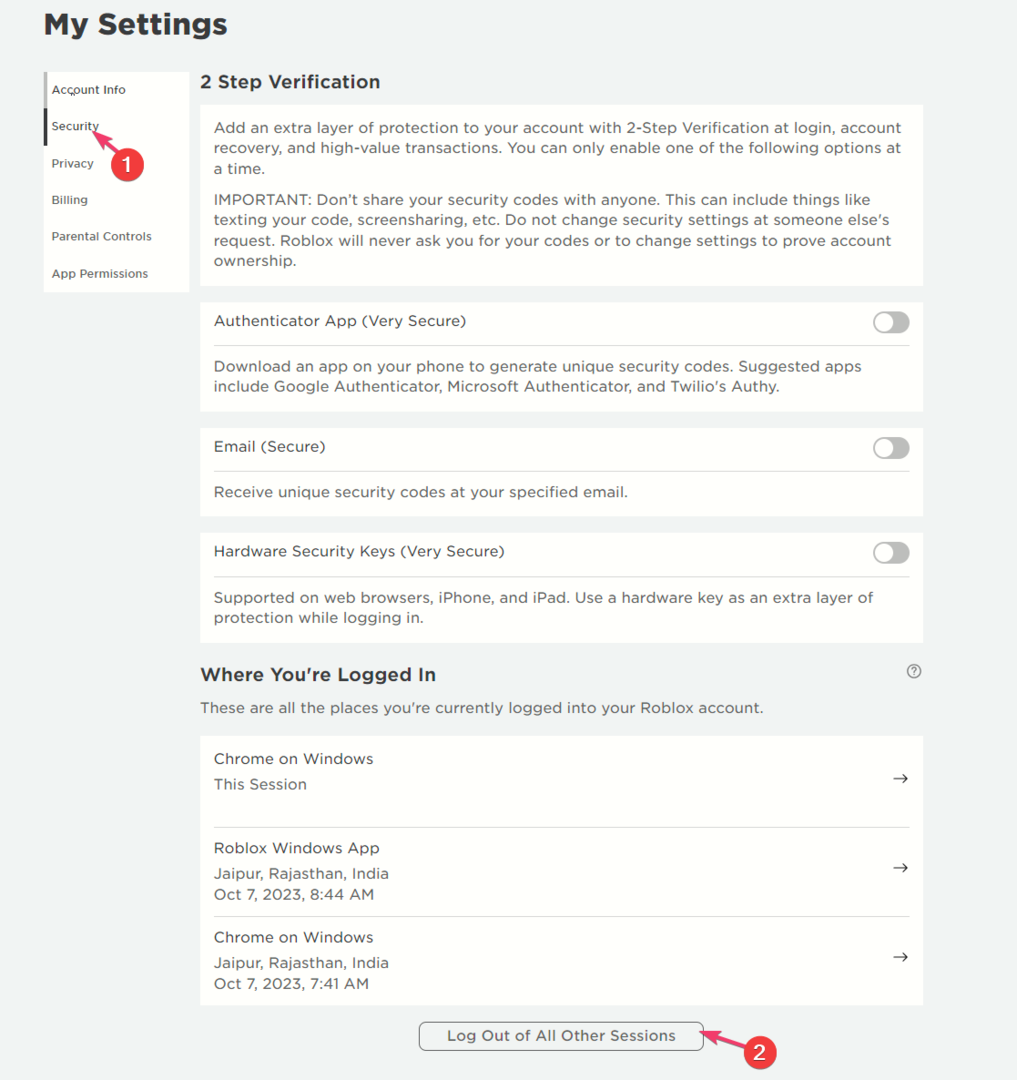
- サインイン画面が表示され、資格情報を使用してログインすると、サーバーが再同期されます。
Roblox アカウントからサインアウトしてサインインすると、次のような他の Roblox の問題の解決に役立ちます。 エラーコード267; 詳細については、このガイドをお読みください。
2. DNS のフラッシュ コマンドと Winsock のリセット コマンドを実行します。
- を押します。 ウィンドウズ キー、タイプ cmdをクリックして、 管理者として実行.
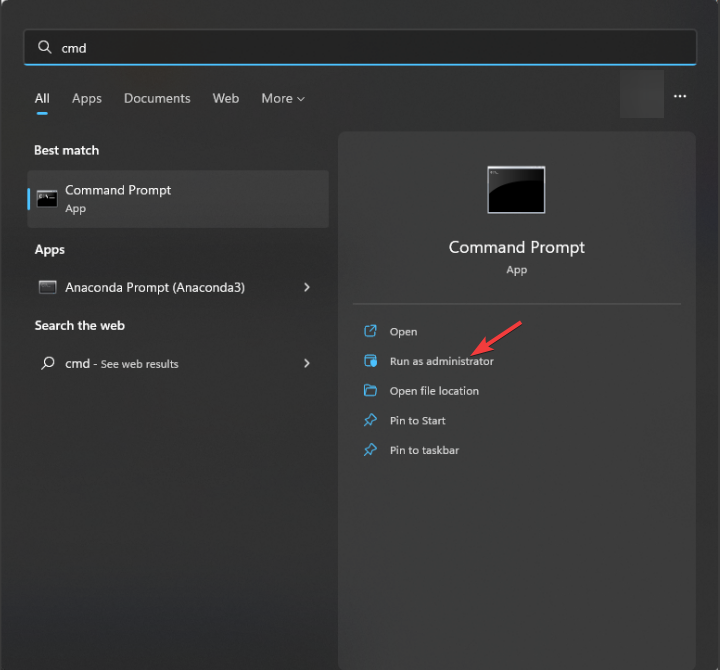
- 次のコマンドをコピーして貼り付けて、破損した、または正しくない DNS キャッシュをクリアし、ヒットします。 入力:
ipconfig /flushdns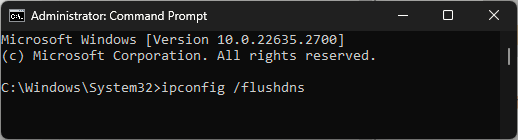
- Winsock 設定をリセットし、ソケット エラーがある場合に PC を回復するには、次のコマンドを入力して押します。 入力:
netsh winsock reset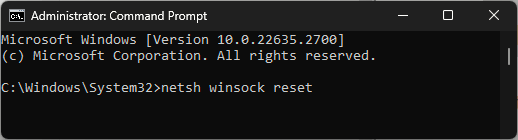
- 変更を有効にするには、コンピュータを再起動します。
3. DNSサーバーを変更する
- プレス ウィンドウズ + R を開くには 走る ダイアログボックス。
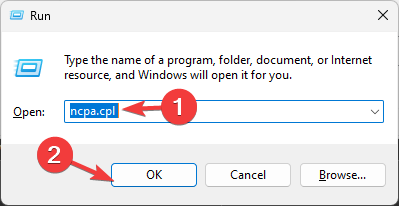
- タイプ ncpa.cpl そしてクリックしてください わかりました を開くには ネットワーク接続.
- 使用するネットワーク接続を右クリックし、 プロパティ.
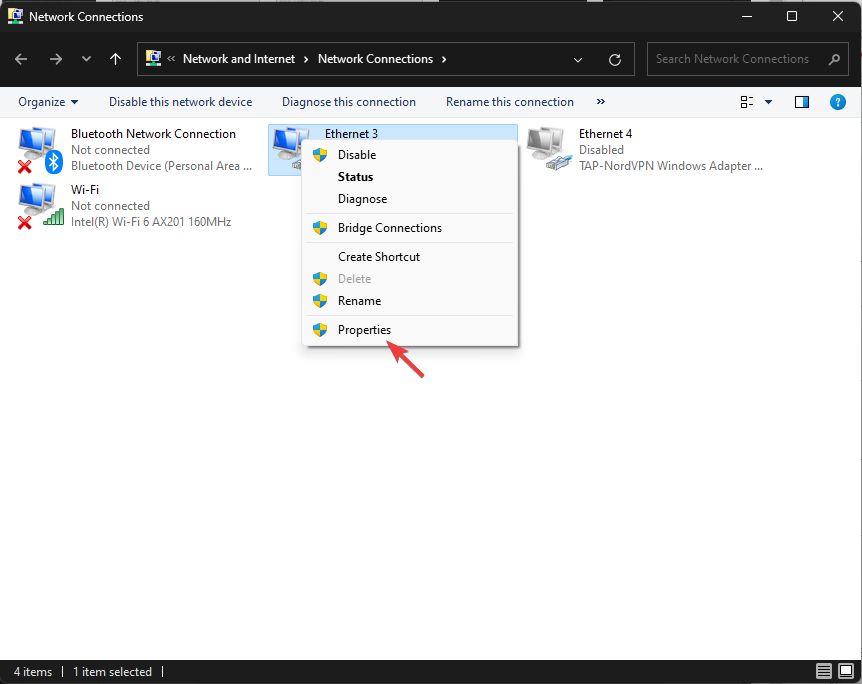
- [プロパティ] ウィンドウで、次を選択します。 インターネットプロトコルバージョン4(TCP/IPv4)をクリックして、 プロパティ ボタン。
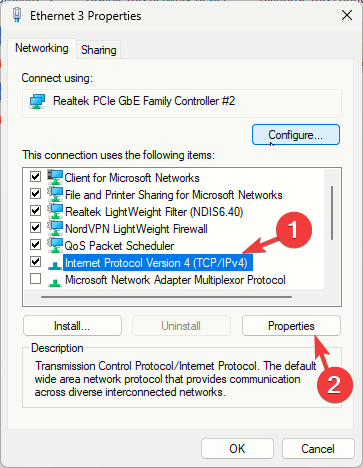
- の横にあるラジオボタンをクリックします。 次の DNS サーバー アドレスを使用します.
- のために 優先DNSサーバー オプション、入力します 8.8.8.8、そして、 代替DNSサーバー オプション、タイプ 8.8.4.4
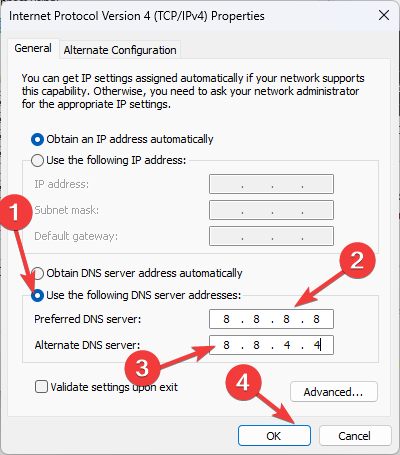
- クリック わかりました、 それから わかりました をクリックして変更を保存します。
- Chrome が Windows 11 に Fluent オーバーレイ スクロールバーを追加
- Windows 11 用 Canon MF3010 ドライバー: ダウンロードしてインストールします
4. ブラウザのキャッシュをクリアし、不要な拡張機能を無効にします
- 優先ブラウザを起動します。 デモの目的で、Google Chrome を使用しています。
- クリック 3つの点 右上隅から を選択し、 設定.
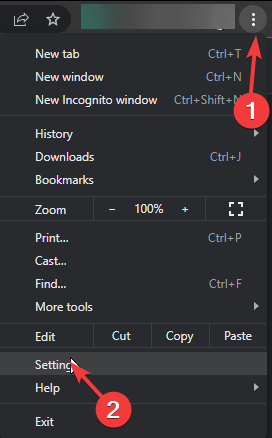
- に行く プライバシーとセキュリティをクリックしてから、 閲覧履歴データの消去.
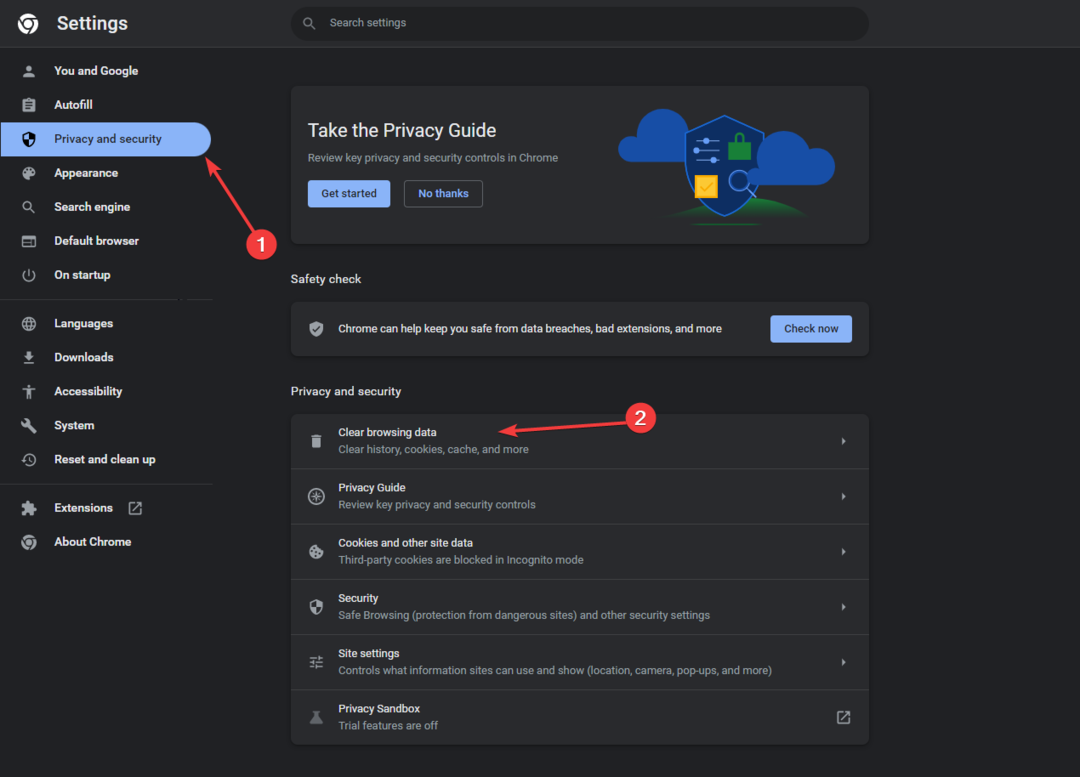
- のために 時間範囲 オプション、選択 ずっと ドロップダウンリストから。
- の横にチェックマークを付けます Cookie およびその他のサイトデータ, & 画像とファイルをキャッシュする.
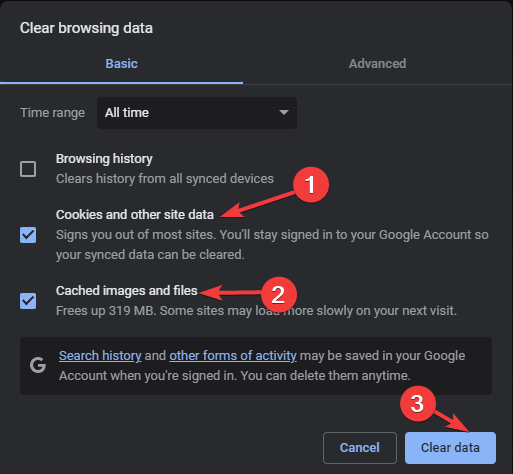
- クリック データのクリア.
- 次に、次へ進みます 拡張機能。
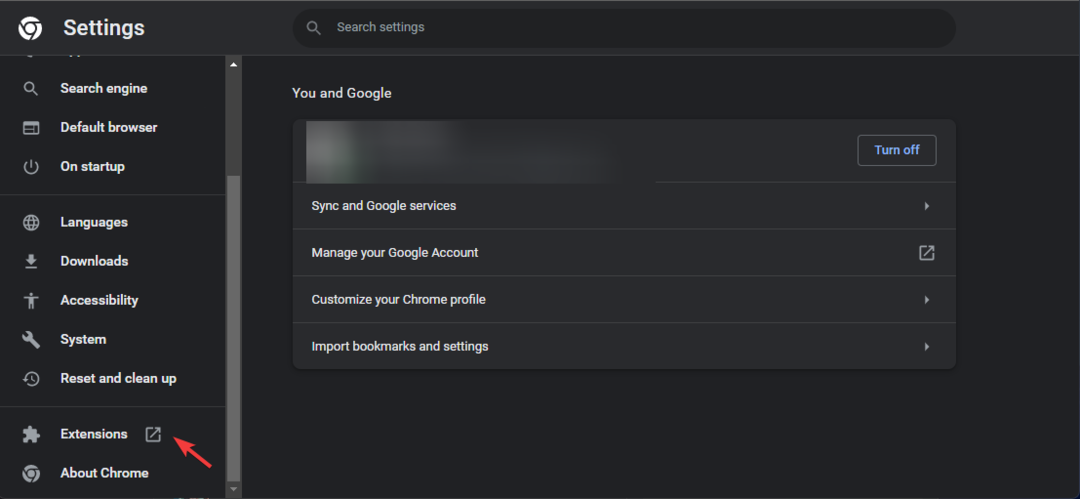
- 無効にするスイッチをオフにして、 をクリックします。 取り除く ブラウザから拡張機能を削除します。
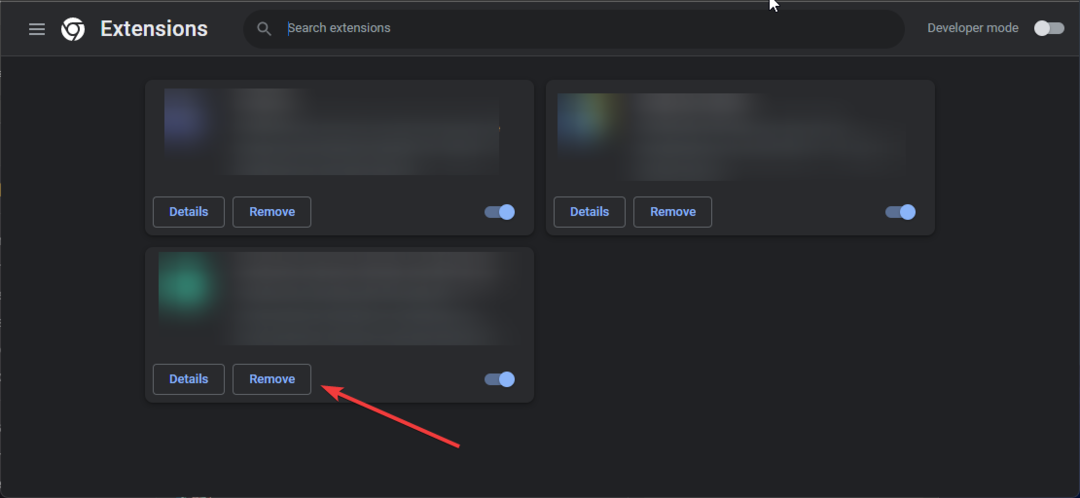
ブラウザを使用して Roblox にアクセスしている場合、これが他の一般的な問題を解決する最も簡単な方法です。 524のようなエラーコード; 詳細については、このガイドをお読みください。
5. アプリを再インストールする(最後の手段)
- プレス ウィンドウズ + 私 を開くには 設定 アプリ。
- に行く アプリ 左側のペインから選択します インストールされているアプリ.
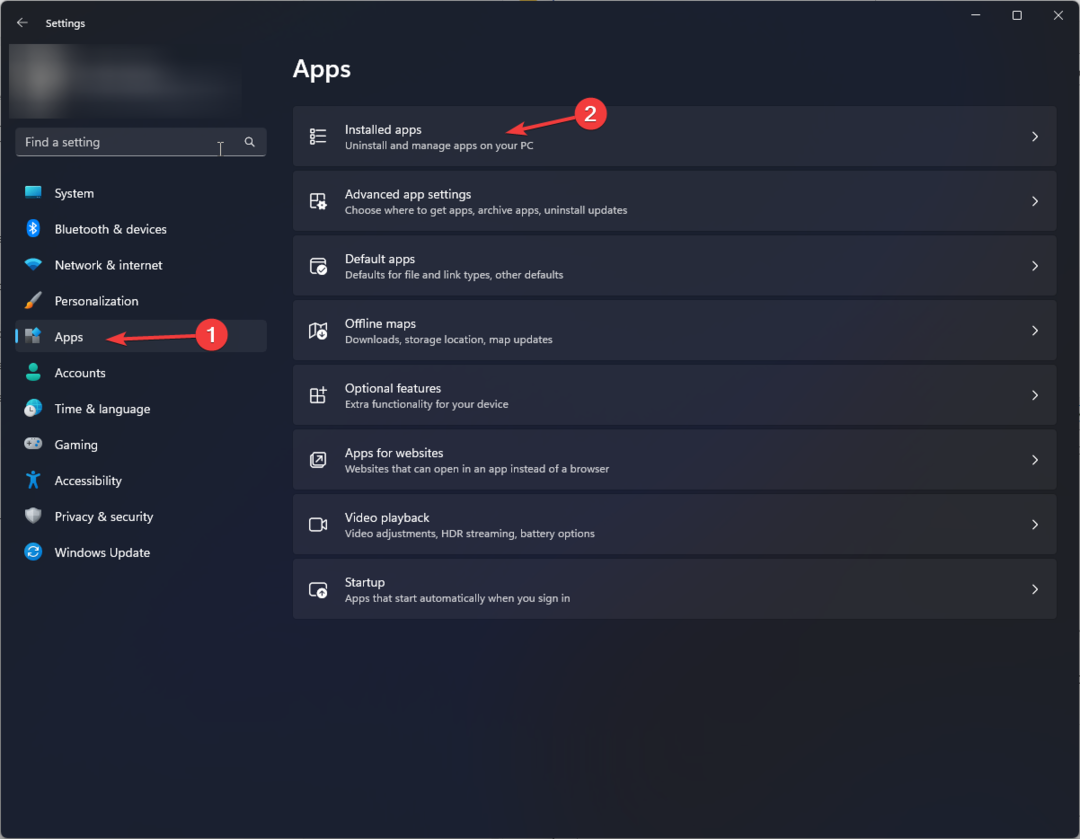
- 位置を特定する ロブロックス、 クリック 3つの点 アイコンをクリックし、選択します アンインストール.
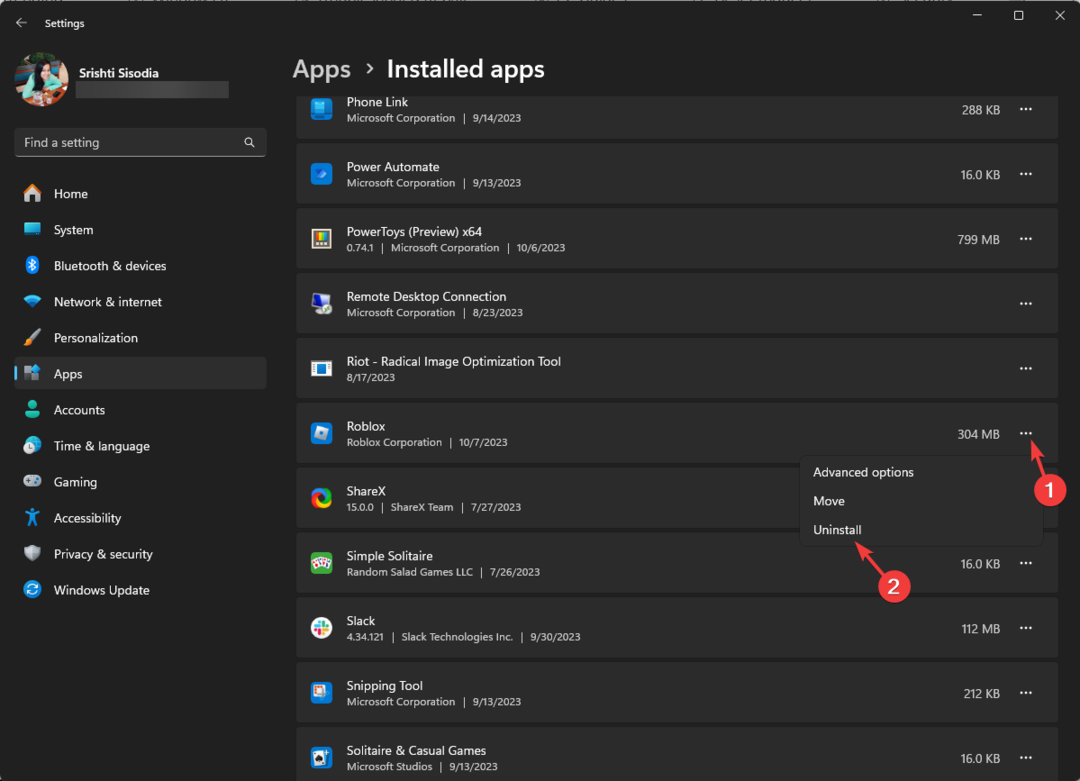
- クリック アンインストール もう一度アクションを確認します。
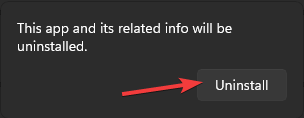
- を押します。 ウィンドウズ キー、タイプ 店、 そしてクリックしてください 開ける Microsoft ストアを起動します。
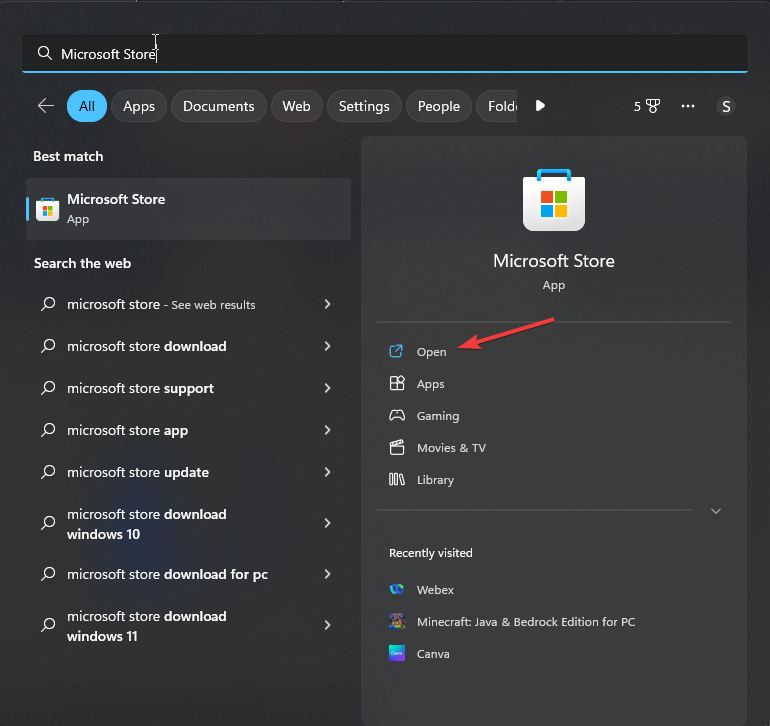
- 検索する ロブロックスをクリックして、 インストール コンピュータに取り込みます。
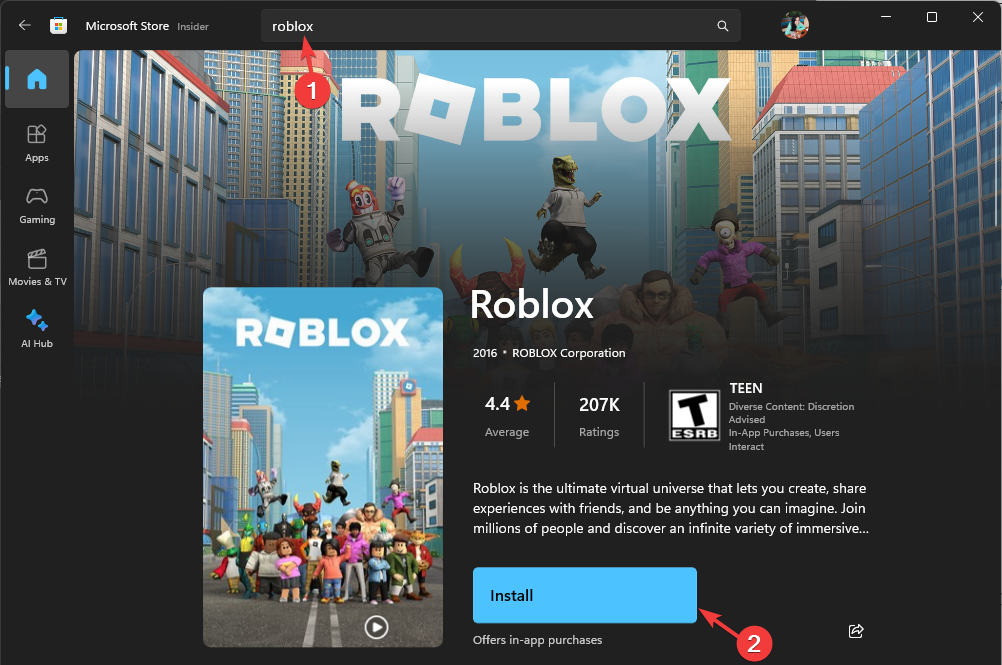
アプリの再インストールはすべてのユーザーデータを削除するため、最後のステップとして行う必要があり、Roblox アカウントに再度ログインする必要があります。 ただし、以下を含むほとんどの問題が解決されることが知られています。 Windows 11 で Roblox が開かない.
要約すると、このエラーが発生した場合は、 リトライ エラー コード ウィンドウの ボタンをクリックしてアプリにアクセスします。
次に、インターネット接続を確認して、接続の問題がないか確認してください。 その後、Roblox クライアント アプリを使用するか、ブラウザーのキャッシュをクリアするか、不要な拡張機能を無効にして問題を解決してみてください。
あなたを助けるステップを見逃していませんか? 以下のコメントセクションで遠慮なく言及してください。 喜んでリストに追加させていただきます。